为了吸引更多人,有必要在视频中添加文本。 无论您是电影制作人、视频编辑、营销人员还是内容创建者,文本叠加都是使用文本效果等增强视频的关键工具。 从提高观众参与度到提高可访问性,位置合适的文本可以将好视频变成精彩视频。
Final Cut Pro 是业界用途最广泛的编辑工具之一,它提供了创建视觉上令人惊叹的文本效果、动态图形和字幕所需的一切。 但是,在有效管理字幕时, Transkriptor 等工具可以将您的工作流程提升到一个新的水平。 通过自动化转录过程, Transkriptor 可以节省您的时间,确保准确性,并将字幕集成到 Final Cut Pro 中。
这个 Final Cut Pro 视频自定义指南将引导您完成在 Final Cut Pro 中为视频添加文本的每一步,从使用 Transkriptor 创建字幕到自定义文本以获得最大效果。
为什么在视频中使用文本?
以下是您应该在视频中使用文本的原因:
- 提高观众参与度: 文本叠加传达关键信息并吸引观众的注意力。
- 增强可访问性: 字幕和隐藏式字幕使您的视频对非母语人士和听力障碍者具有包容性。
- 增加专业性: 自定义文本效果和动画为您的视频提供精美、高质量的效果。
- 支持品牌: 集成徽标、品牌字体和一致的样式,以加强品牌形象。
提高观众参与度
文本叠加 传达关键信息、突出显示关键点或强调对话。 无论是标题屏幕、号召性用语还是关键场景注释,文本都有助于吸引和留住观众的注意力。 例如,采访中的下横栏或纪录片中的弹出事实可以创造一种动态的观看体验,让观众保持参与。
增强辅助功能
字幕和隐藏式字幕使您的视频具有包容性,适合非母语人士、听力障碍者或任何无声观看的人。 在当今全球化和多样化的内容环境中,可访问性至关重要。
增加专业性
精心设计的文字效果、用于视频编辑的标题效果和动画排版可立即提升视频的制作价值。 无论您是制作公司演示文稿还是创意短片,精美的文本元素都可以为您的项目提供高质量的完成。
支持品牌推广
始终如一地使用徽标、品牌字体和配色方案可以强化营销视频中的品牌形象。 文本叠加层是巧妙地整合这些元素,同时保持受众专注于您的主要内容的理想场所。
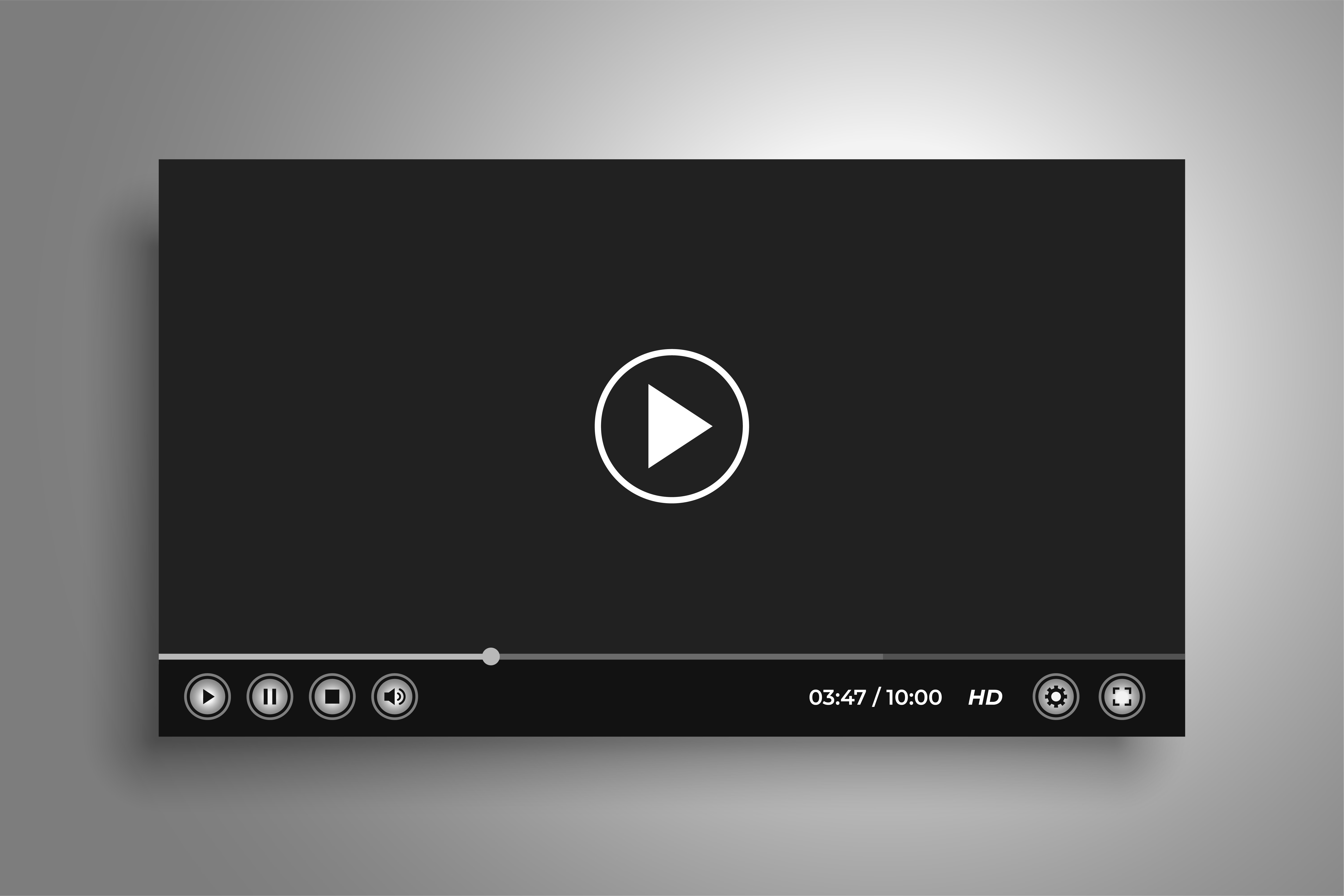
如何使用 Final Cut Pro 向视频添加文本
以下是有关如何使用 Final Cut Pro 向视频添加文本的分步指南:
- 步骤1: 使用 Transkriptor 生成字幕(可选)
- 步骤2: 在 Final Cut Pro 中打开您的项目
- 步骤3: 访问 Titles and Generators 侧边栏
- 步骤4: 向时间轴添加文本或标题
- 步骤5: 自定义文本
- 步骤6: 集成字幕(可选)
- 步骤7: 查看和导出

第 1 步:使用 Transkriptor 生成字幕(可选)
如果您的项目涉及字幕,请使用 Transkriptor 自动执行转录过程。 该工具通过有效地将语音转换为文本来简化字幕创建。
将您的视频文件上传到 Transkriptor . 编辑生成的转录文本以确保准确性。 将字幕导出为 SRT 或纯文本文件,与 Final Cut Pro 兼容。
为什么使用 Transkriptor ?
Transkriptor 可在几秒钟内提供高度准确的转录,从而节省时间。 其先进的技术可确保准确性,即使是长而复杂的音频和视频文件也是如此。 Transkriptor 还支持多种语言,非常适合管理大型或多语言项目的创作者。 它提供了多种导出选项,适合所有人使用。
第 2 步:在 Final Cut Pro 中打开您的项目
首先将视频剪辑加载到 Final Cut Pro 时间线。 通过重命名视频剪辑并按顺序排列它们,确保您的项目组织良好。 整洁的时间轴可以更轻松地添加和调整文本元素。
第 3 步:访问 Titles and Generators 侧边栏
Final Cut Pro 中的“字幕和生成器”边栏提供了多种文本样式和模板。 通过单击“T”图标或导航到窗口>标题和生成器来打开此面板。
在这里,您可以浏览基本文本模板以获得简单的叠加、用于动态效果的动画标题,以及用于扬声器或位置的专业标签的下横栏。
第 4 步:向时间轴添加文本或标题
将所需的文本模板从 Titles and Generators (字幕和生成器) 侧边栏拖放到时间轴上以添加文本。 将模板放在视频剪辑上方应显示文本的位置。 调整文本在时间轴上的长度,以控制文本在屏幕上停留的时间。
第 5 步:自定义文本
使用 Inspector 面板个性化您的文本。 在这里,您可以编辑内容、调整字体和大小、更改颜色、添加阴影或轮廓以及为文本制作动画。 将占位符文本替换为您的消息以编辑文本。
从各种字体中进行选择,并设置适当的可见大小。 选择与视频背景形成对比的颜色。 通过应用文本阴影或轮廓来增强易读性。 使用内置的运动效果(如淡入、滑入或缩放)来添加动态风格。
第 6 步:集成字幕(可选)
如果您已使用 Transkriptor 生成字幕,请将 SRT 文件导入到 Final Cut Pro 中。 导航到 文件 > 导入 > 字幕 并选择 SRT 文件。 Final Cut Pro 会自动将字幕与视频的时间轴同步。 调整字幕的位置和样式以匹配项目的美感。
第 7 步:查看并导出
在完成项目之前,请预览视频以确保文本叠加和字幕正确对齐且具有视觉吸引力。 对时间、字体大小或效果进行任何必要的调整。 以您想要的格式导出项目,确保最终视频中的所有文本元素都清晰明了。
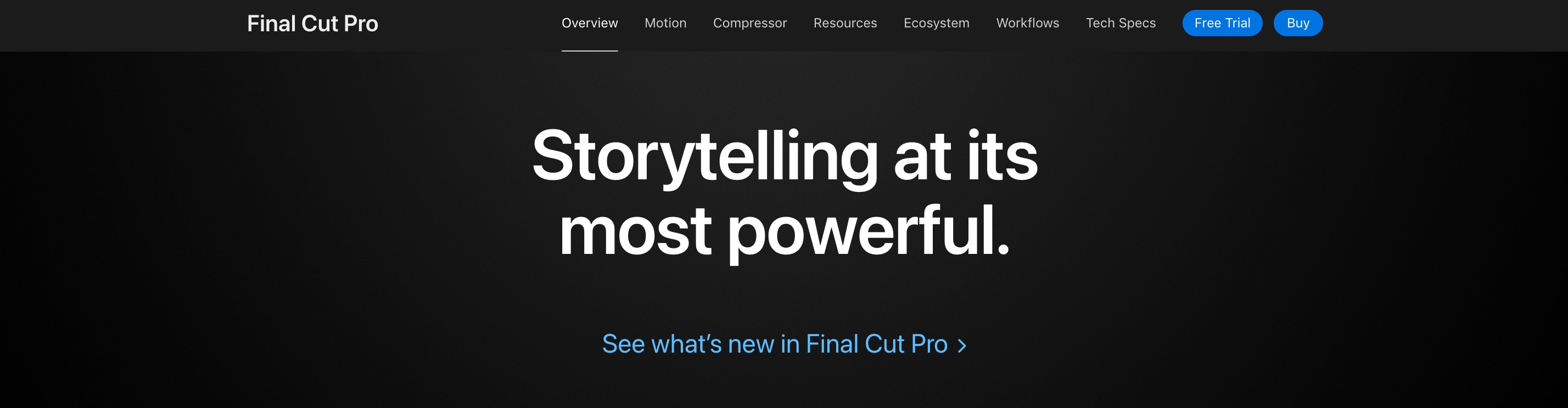
在 Final Cut Pro 中有效使用文本叠加的提示
以下是 Final Cut Pro 中的文本叠加提示:
- 使用对比色: 确保文本在视频背景下清晰易读。
- 保持简洁: 使用短句或短句以避免屏幕混乱。
- 与视频内容同步: 时间文本叠加将在关键时刻出现,以获得更好的效果。
- 动态图形试验: 使用动画来增加风格,但要避免过度使用可能分散观看者注意力的效果。
- 保持一致的样式: 要获得有凝聚力的外观,请在整个视频中使用相同的字体、大小和配色方案。
使用对比色
始终确保您的文本在视频背景中脱颖而出。 例如,浅色文本在深色背景上效果最佳,而深色文本则适用于明亮场景。 在文本后面添加半透明背景框可以进一步提高可读性。
保持简洁
避免用长句弄乱屏幕。 坚持使用简短、有影响力的短语或关键字,以补充视频的视觉效果。 长句使得很难同时跟随文本和视频。
与视频内容同步
为文本叠加设置时间,使其与视频中的关键时刻保持一致。 例如,在视频过渡到新部分时显示标题屏幕,或在画外音期间显示关键点。
尝试使用动态图形
Final Cut Pro 的动画工具可以使您的文本更具吸引力。 在视频中创建动态图形(如淡入淡出或幻灯片)可以吸引注意力,而不会让观众不知所措。 不要过度使用动态图形,以便您的视频保持在前台。
保持一致的样式
选择与您的品牌或视频主题相符的字体、配色方案和文本大小。 一致性可确保整个项目的外观专业且有凝聚力。 尽量不要使用过度样式化的字体和颜色来看起来专业。

为什么使用 Transkriptor 生成字幕?
以下是您应该使用 Transkriptor 生成字幕的原因:
- 速度和准确性: Transkriptor 可自动转录,节省时间并减少错误。
- 轻松集成: 以 Final Cut Pro 格式导出兼容格式的字幕以供直接使用。
- 多语言支持: 翻译多语言项目的字幕。
速度和准确性
手动转录可能非常耗时且容易出错。 Transkriptor 自动执行该过程,在几分钟内提供准确的字幕。 这种效率可以改变在紧迫期限内工作的内容创作者和电影制作人的游戏规则。 无需花费数小时手动输入对话或字幕, Transkriptor 可让您专注于项目的其他创意方面。
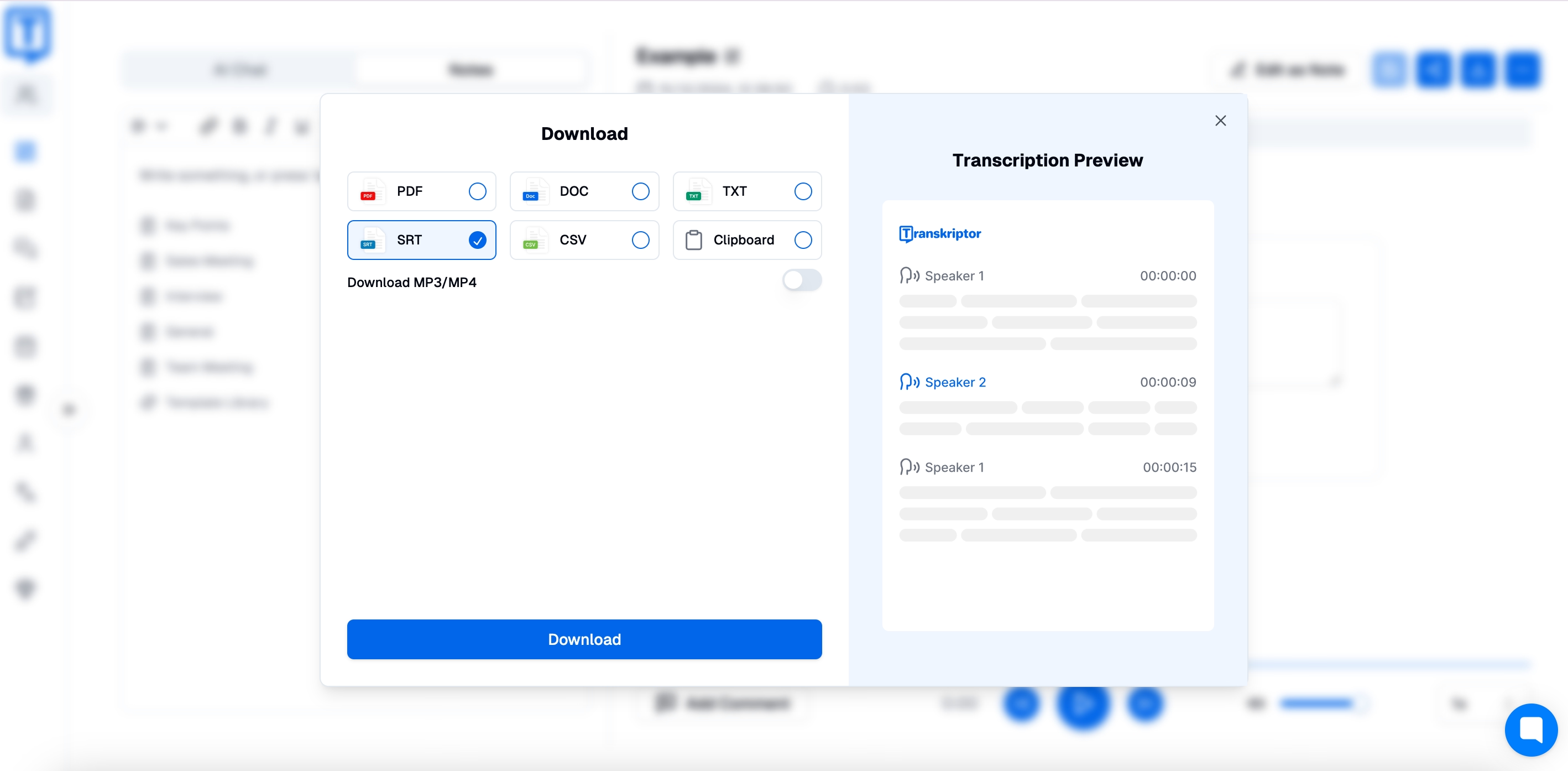
轻松集成
Transkriptor 的突出特点之一是它与 Final Cut Pro 等工具无缝集成。 它支持流行的字幕导出格式,例如 SRT 和纯文本,确保您可以轻松地导入字幕并将其与视频时间线同步。 这种兼容性消除了技术障碍,并简化了 Final Cut 中的后期制作文本编辑,尤其是对于初学者。
多语言支持
Transkriptor 处理多种语言的能力对于多语言项目或具有全球受众的内容非常宝贵。 您可以轻松翻译从 Transkriptor 获得的转录,使更广泛的人群可以访问您的视频。 无论您是创建教程、宣传内容还是电影,此功能都可以让您轻松联系非母语人士。
结论
在 Final Cut Pro 中为您的视频添加文本是一个创造性的机会,可以吸引您的观众、提高可访问性并提升内容的整体质量。 借助 Final Cut Pro 的直观功能和 Transkriptor 等外部工具,该过程变得更加容易和高效。
Transkriptor 的自动转录功能可节省您的时间,并使更广泛的多语言观众可以访问您的视频。 结合使用这些工具可确保您的工作流程顺畅,并完善您的最终产品。
打开 Final Cut Pro ,探索您可以使用的工具,并使用 Transkriptor 简化字幕创建。 有了这些触手可及的资源,您将能够制作易于访问、引人入胜且真正出色的视频。


